En la actualidad, en cualquier trabajo técnico de cierto nivel, es habitual la programación y simulación de códigos en simuladores matemáticos como Matlab, o su «equivalente» gratuito Octave. Típicamente los resultados de esas simulaciones pueden formar parte de documentos, presentaciones y reuniones. En muchas ocasiones nos podríamos beneficiar de gráficos en movimiento para visualizar, explicar y transmitir mejor nuestras conclusiones. Es ahí donde el saber crear archivos GIF en Octave y Matlab puede jugar un papel importante.
El texto está organizado con el siguiente índice:
1. Archivos GIF
Resumiendo, un archivo GIF se puede considerar un conjunto de archivos de imagen que se reproducen en bucle. Si dichas imágenes se seleccionan para que tengan un efecto de continuidad, un archivo GIF puede ser tan eficaz como un vídeo para transmitir la evolución o movimiento de, por ejemplo, una gráfica o función. Sin embargo, ya sea por simplicidad, por comodidad, o por desconocimiento, no se suelen ver este tipo de efectos en presentaciones técnicas.
Esta entrada pretende servir para que los lectores puedan incorporar el «movimiento» y la «evolución» en sus simulaciones de forma rápida y eficaz. Para ello se muestra un código simple que permite concatenar figuras y plots de resultados en un mismo archivo GIF.
2. Crear Archivos GIF en Octave
2.1 Código para crear archivos GIF en Octave
A continuación se muestra, comenta y explica, el código para generar un GIF compuesto de varios plots en Octave. En este ejemplo concreto se concatena la función x^n para varios valores de n en el intervalo de x de 0 a 1.
% Código para generar un GIF compuesto de varios plots en Octave
% En este ejemplo concatenamos la función x^n para varios valores de n.
% En el intervalo de x de 0 a 1.
x = 0:0.01:1;
% Propiedades del archivo .GIF que se va a generar
% Nombre
filename = 'electroagenda.gif';
% Tiempo en segundos que dura cada plot en el GIF
DelayTime = 0.5;
% Crear figura vacía y asignarle número
f = figure;
% Bucle de actualización de función y archivo GIF
for n = 1:0.5:5
% Generar la funcion (x^n) y hacer el plot
y = x.^n;
plot(x,y)
title( 'www.electroagenda.com' , "fontsize", 16)
drawnow
% Procesado de Imagen
% Asignar el plot a una trama
frame = getframe(f);
% Convertir la trama en una imagen RGB (3 dimensiones)
im = frame2im(frame);
% Transformar muestras de RGB a 1 dimensión con un mapa de color "cm"
[imind,cm] = rgb2ind(im);
if n == 1;
% Crear el archivo GIF
imwrite(imind,cm,filename,'gif','DelayTime', DelayTime, 'Compression' , 'lzw');
else
% Añadir al GIF cada nuevo plot
imwrite(imind,cm,filename,'gif','WriteMode','append','DelayTime', DelayTime , 'Compression' , 'lzw');
end
end
Es importante resaltar que las etiquetas ‘Compression‘ y ‘lzw‘ en las líneas 33 y 36 son necesarias para que el archivo resultante esté comprimido y ocupe menos espacio.
2.2 Resultados
En línea con el apartado anterior, el código mostrado se ejecutó en Octave versión 5.2.0 obteniendo el siguiente resultado en el archivo «electroagenda.gif«:
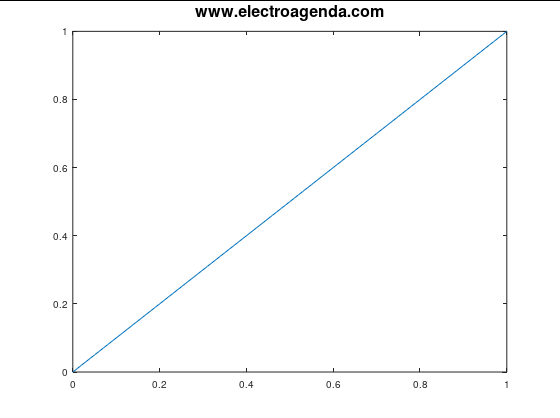
De este modo queda patente que el código propuesto permite crear archivos GIF en Octave, concatenando los plots o figuras deseadas.
3. Crear Archivos GIF en Matlab
3.1 Código para crear archivos GIF en Matlab
A continuación se muestra el código equivalente en Matlab, que no igual, para el mismo ejemplo realizado en Octave en el apartado anterior.
% Código para generar un GIF compuesto de varios plots en Matlab
% En este ejemplo concatenamos la función x^n para varios valores de n.
% En el intervalo de x de 0 a 1.
x = 0:0.01:1;
% Propiedades del archivo .GIF que se va a generar
% Nombre
filename = 'electroagenda.gif';
% Tiempo en segundos que dura cada plot en el GIF
DelayTime = 0.5;
% Crear figura vacía y asignarle número
f = figure;
% Bucle de actualización de función y archivo GIF
for n = 1:0.5:5
% Generar la funcion (x^n) y hacer el plot
y = x.^n;
plot(x,y)
title( 'www.electroagenda.com' , 'fontsize' , 16)
drawnow
% Procesado de Imagen
% Asignar el plot a una trama
frame = getframe(f);
% Convertir la trama en una imagen RGB (3 dimensiones)
im = frame2im(frame);
% Transformar muestras de RGB a 1 dimensión con un mapa de color "cm"
[imind,cm] = rgb2ind(im , 256);
if n == 1;
% Crear el archivo GIF
imwrite(imind,cm,filename,'gif','DelayTime', DelayTime , 'LoopCount' , Inf );
else
% Añadir al GIF cada nuevo plot
imwrite(imind,cm,filename,'gif','WriteMode','append','DelayTime', DelayTime );
end
end
Las diferencias con el código de Octave son las siguientes:
- En la línea 21 la etiqueta ‘fontsize’ no puede ir con comillas.
- La función rgb2ind en Matlab (línea 30) requiere otro argumento para especificar el mapa de color. En este caso se ha añadido un argumento adicional con el número 256.
- A diferencia de Octave, es necesario incluir la directiva ‘LoopCount‘ igual a ‘Inf‘ en la línea 33 para asegurar que el bucle se repite constantemente.
- En las líneas 33 y 36, han desaparecido las referencias a la compresión. Ello se debe a que la función imwrite ya realiza esa función en Matlab sin requerir etiquetas adicionales.
3.2 Resultados
En línea con el apartado anterior, el código mostrado se ejecutó en Matlab versión 7.9 (R2009b) obteniendo el siguiente resultado en el archivo «electroagenda.gif«:

De este modo queda patente que el código propuesto permite crear archivos GIF en Matlab, concatenando los plots o figuras deseadas.
3.3 Versiones Modernas de MATLAB
A partir de MATLAB R2022a se incorpora la función exportgraphics, que se puede emplear para crear archivos GIF de forma más sencilla como se muestra a continuación:
x = 0:0.01:1;
filename = 'electroagenda.gif';
f = figure;
for n = 1:0.5:5
y = x.^n;
plot(x,y)
title('www.electroagenda.com','fontsize', 16)
exportgraphics(f,filename,append=true)
endSin embargo, este método no permite especificar la tasa de actualización de imagen, por lo que sigue siendo preferible emplear el código tradicional explicado más arriba. Notar que dicho código se puede optimizar ahora evitando llamar a la función plot en cada iteración, como se describe en este enlace.
Finalmente, a partir de MATLAB R2023b se pueden crear animaciones desde scripts, que posteriormente se pueden exportar a archivos GIF. Dicha metodología se muestra en este enlace.
4. Conclusiones
Este artículo muestra cómo crear archivos GIF en Octave y Matlab concatenando varias gráficas simuladas con dichas herramientas. Esto permite añadir efectos de movimiento y evolución en nuestros análisis. De este modo se facilita la comprensión de resultados y se pueden mejorar las presentaciones realizadas a otros colegas o clientes.
Por otra parte queda patente que la compatibilidad entre el código de Octave y Matlab, aunque elevada, no es absoluta. En funciones complejas y con mucha casuística, como las empleadas en este artículo, se observan pequeños matices que requieren modificar ligeramente el código para obtener resultados equivalentes.
Además habría que añadir la casuística debida a las diferentes versiones de Octave y Matlab. En este caso el código se ha probado únicamente en una versión para cada herramienta. Animamos a los lectores a que indiquen la compatibilidad del código propuesto en otras versiones de Octave y Matlab y lo indiquen en este enlace. En cualquier caso, la última versión de Matlab se puede probar de manera gratuita en la plataforma de MATLAB Online.
Suscripción
Si te ha gustado esta contribución no dudes en suscribirte a nuestro boletín:
